Chuyển đổi iFunny sang MP4 - Tạo video thú vị từ ảnh GIF từ iFunny
Bạn có thể nghĩ đến việc chuyển đổi GIF sang MP4 để tạo một video vui nhộn. Nhưng tại sao không sử dụng GIF từ iFunny sang MP4? iFunny có rất nhiều hình ảnh động GIF và video thú vị được tải lên bởi những người dùng Internet khác. Việc chuyển đổi các ảnh GIF đó trên iFunny sang MP4 có thể tiết kiệm một số dung lượng trên thiết bị của bạn hoặc làm cho nội dung sống động hơn. Bên cạnh đó, video cuối cùng cũng có thể là nguồn để bạn chỉnh sửa thêm video. Bây giờ, bạn chỉ cần học cách tạo ảnh GIF trên iFunny sang MP4. Với hướng dẫn chi tiết dưới đây, đây sẽ là một miếng bánh dành cho bạn, và bạn có thể chuyển đổi iFunny sang MP4 trên nhiều nền tảng.
Danh sách Hướng dẫn
Cách tạo ảnh GIF trên i Funny sang MP4 trên Mac/Windows Cách chuyển đổi ảnh GIF trên i Funny sang MP4 trực tuyến Cách chuyển đổi ảnh GIF trên i Funny sang MP4 trên iOS/Android Các câu hỏi thường gặp về i Funny to MP4Cách tạo ảnh GIF trên i Funny sang MP4 trên Mac/Windows
Việc chuyển đổi các ảnh GIF đó từ iFunny sang MP4 cho phép phát lại mượt mà hơn trên bất kỳ thiết bị nào của bạn vì các ảnh GIF đã lưu của bạn từ iFunny có thể được lưu trữ ở định dạng video. Hơn nữa, bạn sẽ thấy rằng việc chuyển đổi các ảnh GIF dài trên iFunny sang MP4 chưa bao giờ dễ dàng như vậy với AnyRec Video Converter. Cho dù bạn có máy tính Mac hay Windows, trình chuyển đổi video này hoàn toàn có thể thích ứng với các hệ thống khác nhau. Bên cạnh đó, bất kể ảnh GIF iFunny của bạn lớn đến mức nào, chương trình này có thể chuyển đổi tất cả chúng với tốc độ cực nhanh.

Sử dụng nhiều mẫu để tạo video MP4
Cắt GIF từ iFunny trước khi chuyển đổi sang MP4
Chia sẻ video MP4 đã hoàn thành của bạn trực tiếp trên phương tiện truyền thông xã hội
Chuyển đổi GIF từ iFunny sang MP4 để thích ứng với các nền tảng khác nhau
An toàn tải
An toàn tải
Các bước chi tiết để chuyển đổi iFunny sang MP4 với Trình chuyển đổi video
Bước 1.Tải xuống miễn phí và cài đặt trình chuyển đổi trên thiết bị của bạn. Khởi chạy chương trình và bạn sẽ thấy nút "Thêm" trên giao diện chính. Bạn có thể kéo GIF của mình từ i Funny vào trung tâm chương trình hoặc nhấp vào nút "Thêm tệp" ở trên để nhập GIF của bạn.

Bước 2.Nhấp vào nút "Định dạng" ở phía bên phải của giao diện chính, bạn sẽ thấy nhiều định dạng MP4 khác nhau với độ phân giải khác nhau. Sau đó, bạn có thể chọn cái bạn muốn hoặc nhấp vào nút "Hồ sơ tùy chỉnh" để điều chỉnh định dạng MP4.

Bước 3.Trước khi chuyển đổi, bạn có thể thêm một số nhạc nền vào tệp GIF của mình như bài hát giáng sinh vui nhộn hoặc những bài hát pop mà bạn thích. Chỉ cần nhấp vào nút thả xuống Tắt bản nhạc âm thanh và nhấp vào nút Thêm bản nhạc âm thanh để tải lên một bài hát.
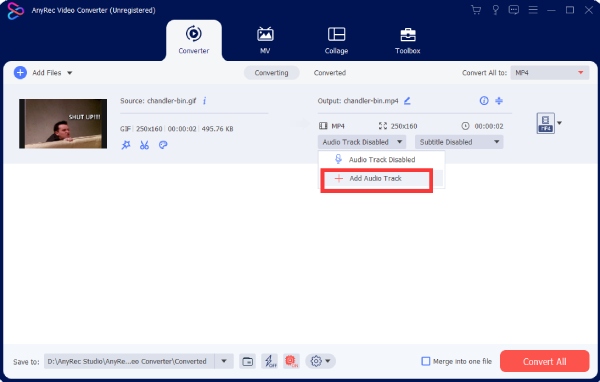
Bước 4.Sau khi thiết lập xong, hãy nhấp vào nút "Chuyển đổi tất cả" ở dưới cùng để cuối cùng chuyển đổi GIF của bạn từ i Funny sang MP4. Hơn nữa, nếu bạn nhấp vào nút thả xuống "Lưu vào", bạn có thể chọn thư mục đích. Sau khi quá trình chuyển đổi kết thúc, một cửa sổ sẽ bật lên hiển thị video của bạn.

Mẹo thưởng: Tạo MV bằng GIF trên iFunny
Thay vì chuyển đổi một GIF từ iFunny sang MP4, bạn có thể thêm GIF vào video mẫu để tạo tác phẩm của riêng bạn trong AnyRec Video Converter. Bạn có thể tải ảnh GIF từ iFunny hoặc các ảnh khác trên thiết bị của mình lên làm một video meme. Trong khi đó, các mẫu đa dạng với các chủ đề khác nhau cũng có thể giúp bạn tạo ra một MV tuyệt vời.
Cách chuyển đổi ảnh GIF trên i Funny sang MP4 trực tuyến
Tìm hiểu một số công cụ trực tuyến có thể giúp bạn chuyển đổi GIF từ iFunny sang MP4 bất cứ lúc nào và bất cứ nơi nào mà không bị giới hạn về thiết bị. Sau đây, nội dung dưới đây sẽ cung cấp cho bạn 2 công cụ chuyển đổi GIF trực tuyến hiệu quả kèm theo hướng dẫn từng bước cách chuyển iFunny sang MP4 trực tuyến.
1. Cách tạo GIF từ iFunny sang MP4 với EZGIF
EZGIF là một hộp công cụ trực tuyến cho phép bạn làm nhiều việc với GIF bao gồm chuyển đổi ảnh động GIF trên iFunny sang video MP4. Video MP4 cuối cùng của bạn sẽ xuất hiện với tốc độ nhanh mà không có hình mờ. Một điểm bất lợi là mặc dù EZGIF hỗ trợ tải lên URL nhưng bạn không thể tải ảnh GIF lên thông qua liên kết chia sẻ iFunny.
Bước 1.Tìm kiếm trang web "EZGIF" trên bất kỳ trình duyệt nào trên thiết bị của bạn, nhấp vào nút "Video to GIF" và sau đó nhấp vào nút "GIF to MP4".
Bước 2.Nhấp vào nút "Chọn tệp" trên trang và chọn ảnh GIF bạn đã lưu từ i Funny. Sau đó, nhấp vào nút "Tải lên".
Bước 3.Trang web bắt đầu tải và bạn cần nhấp vào nút "Chuyển đổi GIF sang MP4" trên trang mới và nhấp vào nút "Lưu" bên dưới để tải xuống video MP4.
2. Cách tạo ảnh GIF từ iFunny sang MP4 với Canva
Canva là công cụ chỉnh sửa nổi tiếng được nhiều người dùng tin tưởng. Bạn có thể nghe nói về Canva nhưng chương trình này cũng cung cấp một công cụ trực tuyến có thể chuyển đổi GIF từ iFunny sang MP4 một cách dễ dàng.
Bên cạnh đó, bạn cũng có thể cộng tác với những người bạn cũng có Canva tài khoản. Bạn có thể cá nhân hóa GIF với các mẫu và yếu tố khác nhau trên Canva. Trong khi đó, bạn cần đăng ký để tải ảnh GIF của mình lên từ iFunny.

Bước 1.Nhập "Canva" vào trình duyệt của bạn và truy cập trang web chính thức. Nhấp vào nút "Trình chỉnh sửa video và GIF thành video". Sau đó, nhấp vào nút "Chuyển đổi GIF sang MP4".
Bước 2.Bạn sẽ thấy trang chỉnh sửa, sau đó đăng ký bằng email, tài khoản Microsoft hoặc tài khoản khác. Sau đó, bạn có thể nhấp vào nút "Tải lên" ở bên trái
Bước 3.Nhấp vào nút "Tải tệp lên" để nhập ảnh GIF của bạn từ i Funny và ảnh GIF sẽ hiển thị trên trang.
Bước 4.Bạn có thể thay đổi thời lượng video bằng cách nhấp vào nút "Chỉnh sửa thời gian" ở trên. Sau đó, nhấp vào nút "Chia sẻ và tải xuống" để lưu nó vào thiết bị của bạn.
Cách chuyển đổi ảnh GIF trên i Funny sang MP4 trên iOS/Android
Đối với những người bạn thích lướt web trên điện thoại di động, đây cũng là một số trình chuyển đổi thiết thực trên Android và iOS có thể giúp bạn chuyển đổi GIF từ iFunny sang MP4 một cách dễ dàng. Hơn nữa, còn có rất nhiều tính năng khác trên các công cụ này đang chờ bạn dùng thử, chẳng hạn như xóa nền, thêm văn bản vào video, bộ lọc, v.v. Nếu không có thêm bất kỳ điều gì, hãy chuyển sang xem cách chuyển đổi iFunny sang MP4 trên iOS và Android.
1. Cách tạo ảnh GIF từ iFunny sang MP4 trên iOS với GIF Cracker
GIF Cracker là một trình chuyển đổi GIF tương thích với các thiết bị iOS. Bạn có thể sử dụng cracker này để giải quyết tất cả các tác vụ liên quan đến GIF bao gồm chuyển đổi GIF từ iFunny sang MP4, chọn một số khung nhất định trong GIF để chuyển đổi, v.v. Bên cạnh đó, giao diện người dùng sạch sẽ phù hợp nhất cho người mới.
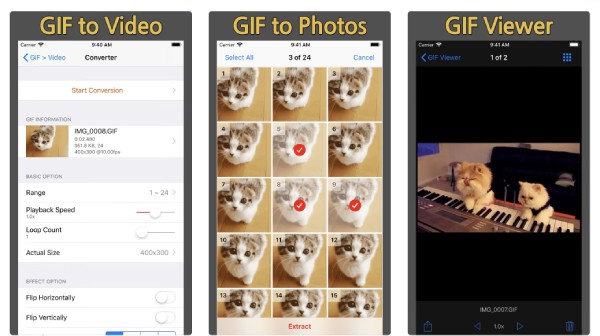
Bước 1.Bạn có thể tải xuống miễn phí cracker này trên App Store. Chọn một GIF từ iFunny bạn đã lưu trong album ảnh.
Bước 2.Tinh chỉnh một số tùy chọn chuyển đổi. Bạn có thể nhấn vào thanh trượt bên cạnh nút "Tốc độ phát lại" để điều chỉnh tốc độ video cuối cùng.
Bước 3.Sau khi hoàn tất, hãy nhấn vào nút "Bắt đầu chuyển đổi" ở trên cùng để chuyển đổi nó sang video MP4.
2. Cách tạo ảnh GIF từ iFunny sang MP4 trên Android với GIF Maker
GIF Maker hay còn được gọi với cái tên đầy đủ - GIF Maker, GIF Editor, là một công cụ chỉnh sửa ảnh GIF tối ưu được thiết kế cho người dùng Android. Ngoại trừ việc chuyển đổi iFunny sang MP4, về cơ bản bạn có thể làm bất cứ điều gì bạn có thể nghĩ về GIF trên ứng dụng kỳ diệu này. Bạn muốn làm cho video cuối cùng của bạn nhiều màu sắc hơn? Chắc chắn, ứng dụng này cung cấp nhiều nhãn dán, biểu tượng cảm xúc và bộ lọc. Kiểm tra các bước bên dưới để biết cách bạn có thể chuyển đổi GIF từ iFunny sang MP4.
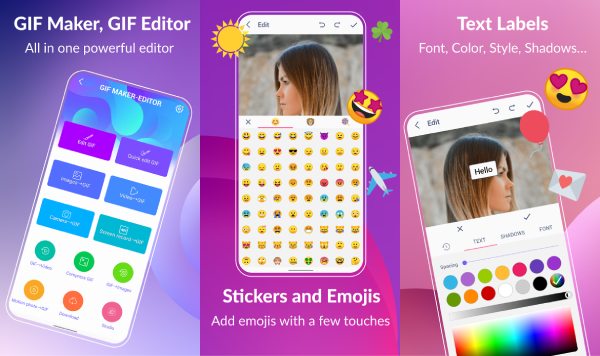
Bước 1.Bạn có thể tải xuống ứng dụng này từ Google Play và mở nó trên điện thoại của mình. Nhấn vào nút "GIF to Video" ở cuối màn hình.
Bước 2.Chọn ảnh GIF từ Thư viện của bạn. Bạn có thể nhấn vào nút "Phát" để xem trước ảnh GIF
Bước 3.Sau đó chỉ cần nhấp vào nút "Xong" ở trên và điều chỉnh tốc độ khung hình. Sau khi quá trình chuyển đổi kết thúc, video của bạn sẽ có trong thư viện.
Các câu hỏi thường gặp về i Funny to MP4
-
Làm cách nào để lưu video trên iFunny thành MP4?
Nếu bạn đang sử dụng máy tính duyệt nội dung iFunny, thì bạn có thể lưu video ở đó. Chỉ cần nhấp chuột phải vào video bạn muốn lưu và bạn sẽ thấy một tùy chọn: Lưu âm thanh thành. Nhấp vào đó và video sẽ được lưu vào máy tính của bạn ở định dạng video MP4. Mặc dù tùy chọn cho biết lưu âm thanh, bạn vẫn sẽ nhận được nội dung video. Nhưng bạn có thể gặp sự cố phát lại nếu trình phát của bạn không hỗ trợ codec nhất định mà video sử dụng.
-
Lưu video trên iFunny thành MP4 trên điện thoại được không?
Không, iFunny không cho phép người dùng tải xuống video hoặc meme, đặc biệt nếu bạn đang sử dụng điện thoại di động. Bạn sẽ không thấy bất kỳ nút tải xuống nào mà chỉ có một liên kết chia sẻ. Nếu bạn thực sự thích một video hoặc một tác phẩm của người khác, bạn có thể thêm nó vào bộ sưu tập iFunny của mình hoặc chia sẻ nó với bạn bè của bạn qua URL.
-
Làm thế nào để tạo meme trên iFunny?
Bạn có thể tạo meme của riêng mình trên ứng dụng i Funny trên cả nền tảng iOS và Android. Mở i Funny trên Điện thoại của bạn và nhấn vào nút Nổi bật. Sau đó, nhấn vào nút "Thêm Meme" để chọn meme và nhấn nút "Ảnh Meme". Chọn một meme thích hợp hơn từ thư viện và nhập chú thích bạn muốn thêm. Sau đó, bạn có thể nhấn vào nút "Tiếp theo" để đăng meme.
Phần kết luận
Tóm lại, bạn đã tìm hiểu 5 phương pháp có thể giúp bạn chuyển đổi GIF từ iFunny sang MP4 thành công. Với những công cụ này và rất nhiều tùy chọn, bạn có thể tự do chuyển đổi bất kỳ ảnh GIF đã lưu nào của mình thành video MP4 bất cứ khi nào bạn muốn. Bây giờ, đến lượt bạn thử tất cả và chọn một phương pháp yêu thích.
An toàn tải
An toàn tải
